Bằng cách tách nhạc từ Youtube , chuyển đổi video YouTube sang MP3 hàng loạt vừa giúp tiết kiệm thời gian và công sức, thay vì phải thao tác chuyển đổi và tải về từng video một.
Bạn đang muốn chuyển đổi nhiều video YouTube sang mp3 cùng lúc để tiết kiệm thời gian và không phải thực hiện nhiều lần, nhưng chưa biết cách thực hiện?

Chuyển đổi hàng loạt video YouTube sang Mp3
Link tải YouTube mới nhất:
=> Link tải YouTube cho Android
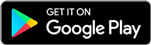
=> Link tải YouTube cho iPhone

- Bài hay
- - Công cụ MIỄN PHÍ tải video, nhạc từ Youtube cực chất
- Cách nghe nhạc youtube tắt màn hình iPhone, Android
- Hướng dẫn tải nhạc MP3 từ Youtube cực nhanh với x2convert
Cách tách nhạc, chuyển đổi video YouTube sang MP3 hàng loạt
Cách 1: Tách và tải xuống YouTube sang MP3 bằng Xilisoft YouTube to MP3 Converter
Xilisoft YouTube to MP3 Converter cho phép người dùng tải xuống và chuyển đổi nhiều video YouTube sang MP3.Thực hiện theo các bước dưới đây:
Bước 1: Tải Xilisoft YouTube to MP3 Converter về máy và cài đặt.
Để tải Xilisoft YouTube to MP3 Converter về máy và cài đặt, bạn truy cập tại đây.
=> Link tải Xilisoft YouTube Video Converter cho Windows

Bước 2: Trên cửa sổ ứng dụng, dán URL video hoặc danh sách phát YouTube mà bạn muốn chuyển sang MP3 vào khung.

Bước 3: Click chọn nút Download (tải xuống) để tải xuống video.

Ứng dụng hiển thị cả tên file, ảnh thumb và trạng thái tải xuống. Sau khi quá trình tải xuống hoàn tất, bạn click chọn Open File Folder để xem các file.
Mẹo: Nếu muốn bạn có thể thay đổi các cài đặt mặc định trên cửa sổ Settings (cài đặt), thiết lập bitrate file mp3 trước khi tải xuống và thay đổi đường dẫn lưu file, kích hoạt tùy chọn Automatically Transfer to iTunes để chuyển file mp2 sang iTunes.

Trong trường hợp nếu muốn tải video YouTube , bạn có thể thiết lập độ phân giải và định dạng video tải xuống, đồng thời tắt tùy chọn Delete the downloaded video trên cửa sổ cài đặt đi.

Cách 2: Sử dụng MediaHuman YouTube to MP3 Converter
Một cách khác để tách nhạc, chuyển đổi video YouTube sang MP3 hàng loạt là sử dụng MediaHuman YouTube to MP3 Converter.
Bước 1: Tải MediaHuman YouTube to MP3 Converter về máy và cài đặt.
Để tải MediaHuman YouTube to MP3 Converter về máy và cài đặt, bạn truy cập tại đây.
=> Link tải MediaHuman YouTube to MP3 Converter cho Windows

=> Link tải MediaHuman YouTube to MP3 Converter cho Mac

Bước 2: Sao chép và dán URL playlist YouTube, hoặc cách khác là kéo và thả URL playlist vào cửa sổ chương trình.

Bước 3: Lúc này trên màn hình sẽ hiển thị 2 tùy chọn: chỉ tải xuống video hoặc tải xuống toàn bộ danh sách phát. Click chọn biểu tượng như hình dưới đây để thêm tất cả video từ danh sách phát.

Bước 4: Click chọn nút Start All để bắt đầu quá trình chuyển đổi, tách nhạc tất cả video sang mp3.

Lưu ý: quá trình tải xuống thực hiện trên nền background, vì vậy bạn có thể thêm các video trong khi tải xuống các video YouTube khác.
https://thuthuat.taimienphi.vn/tach-nhac-chuyen-doi-video-youtube-sang-mp3-hang-loat-59629n.aspx
Bài viết trên đây Taimienphi.vn vừa hướng dẫn bạn cách tách nhạc, chuyển đổi video YouTube sang MP3 hàng loạt. Ngoài ra bạn đọc có thể tham khảo thêm một số bài viết đã có trên Taimienphi.vn để tìm hiểu thêm cách tải video YouTube trên Macbook nhé.